Parfois, une police spécifique est requise pour créer des projets de conception uniques. Sur Internet, vous pouvez maintenant trouver un grand nombre d'options pour les polices bitmap, mais dans certains cas, elles doivent être créées à partir de vos croquis. Utilisez le programme Font Creator.
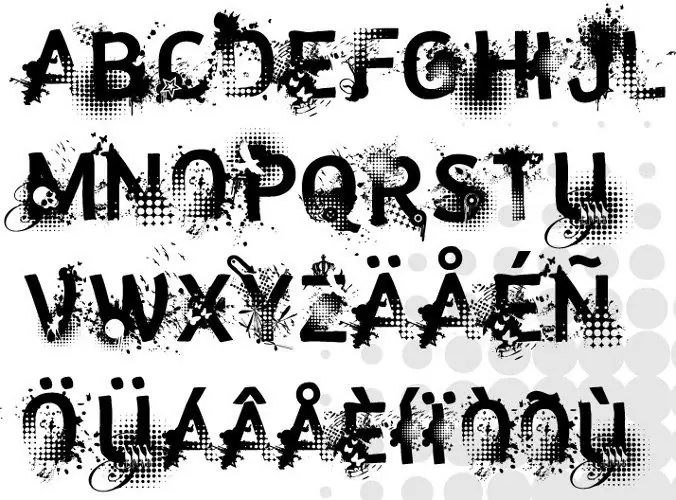
Nécessaire
- Logiciel:
- -Créateur de polices;
- - Gimp.
Instructions
Étape 1
Allez sur le lien suivant https://www.high-logic.com pour télécharger ce programme. Survolez le menu de téléchargement supérieur et sélectionnez FontCreator. Une fenêtre pop-up apparaîtra à l'écran, dans laquelle vous devez sélectionner l'option "Enregistrer". Spécifiez le dossier à enregistrer et appuyez sur la touche Entrée.
Étape 2
Installez le programme, puis lancez-le en utilisant le raccourci sur le bureau. Dans la fenêtre de l'utilitaire qui s'ouvre, puisqu'il n'est pas enregistré, cliquez sur le bouton Utiliser la version d'évaluation pour continuer. Dans la fenêtre de bienvenue, décochez la ligne du bas et cliquez sur Fermer.
Étape 3
Cliquez ensuite sur le menu Fichier supérieur et sélectionnez Nouveau, ou cliquez sur l'icône de nouveau document sur le panneau principal. Dans le champ Nom de famille de polices, saisissez votre nom en lettres latines. Cochez les cases à côté de Unicode, Regular et Ne pas inclure les contours. Cliquez sur OK pour continuer.
Étape 4
Cliquez sur le menu du haut Insérer et sélectionnez l'élément Caractères. Dans la fenêtre qui s'ouvre, sélectionnez une police (la ligne avec la liste déroulante Polices). Dans le bloc avec des lettres, sélectionnez la première lettre de l'alphabet et souvenez-vous de son index, par exemple 0041 $. Sélectionnez ensuite la dernière lettre de l'alphabet, son index sera de 005A$.
Étape 5
Allez dans le champ vide Ajouter ces caractères, spécifiez les deux indices dans le rapport ($ 0041- $ 005A) et cliquez sur OK. Accédez à un éditeur graphique et créez un fichier séparé pour chaque lettre, créant ainsi un dessin clair.
Étape 6
Revenez au programme, faites un clic droit sur l'une des lettres et sélectionnez Importer une image. Dans la fenêtre qui s'ouvre, indiquez le chemin d'accès au fichier et appuyez sur la touche Entrée. Modifiez ensuite la position de l'image et cliquez sur le bouton "OK". Si vous chargez accidentellement une autre image, utilisez le bouton Charger. Lorsque vous avez terminé de modifier les paramètres des lettres affichées, cliquez sur le bouton Générer.
Étape 7
Pour enregistrer la police, cliquez sur le menu Fichier supérieur et sélectionnez Enregistrer. Dans la fenêtre qui s'ouvre, indiquez l'emplacement du dossier des polices (par défaut, le dossier Polices du répertoire système) et cliquez sur le bouton Enregistrer. Après le redémarrage du système d'exploitation, la nouvelle police devrait apparaître dans la liste correspondante de n'importe quelle application.






